Cài đặt cURL trên Windows
1. Download cURL
Để download cURL bạn cần truy cập vào địa chỉ sau:
Có rất nhiều phiên bản cURL dành cho các hệ điều hành khác nhau, nó có thể làm bạn bối rối không biết lựa chọn phiên bản nào. Bạn nên nhấn link "curl Download Wizard", nó sẽ giúp bạn dễ dàng tìm kiếm một phiên bản phù hợp (Xem hình minh họa phía dưới).
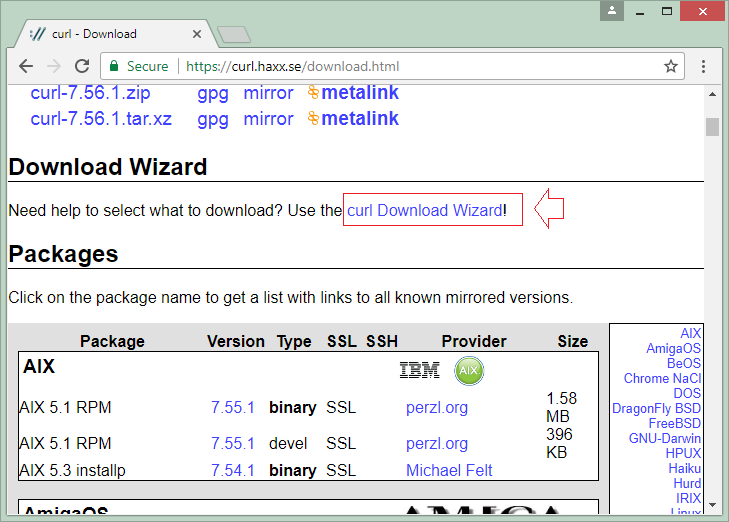
Tiếp theo nhấn vào link "curl executable".
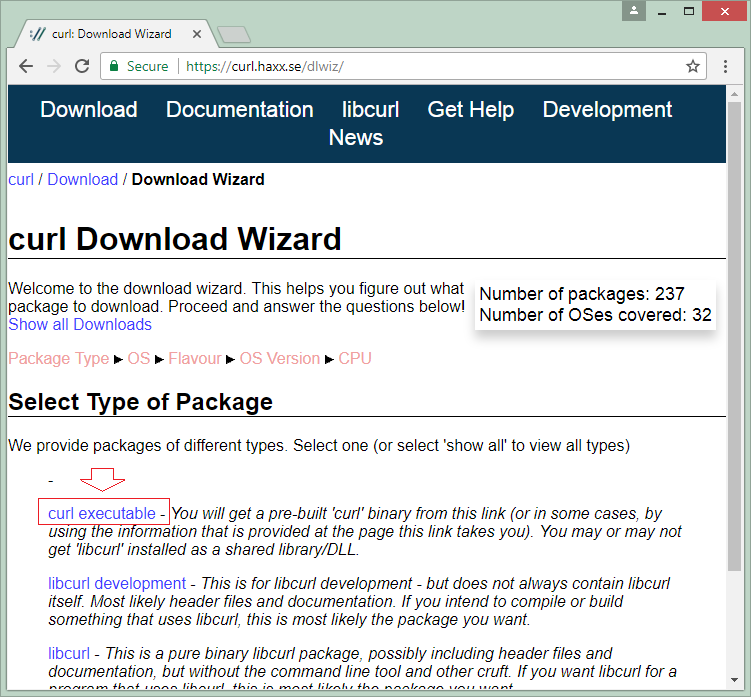
Nếu hệ điều hành của bạn là Windows 64bit hãy chọn Win64 và nhấn Select, ngược lại nếu Windows của bạn là 32bit hãy chọn Windows/Win32.
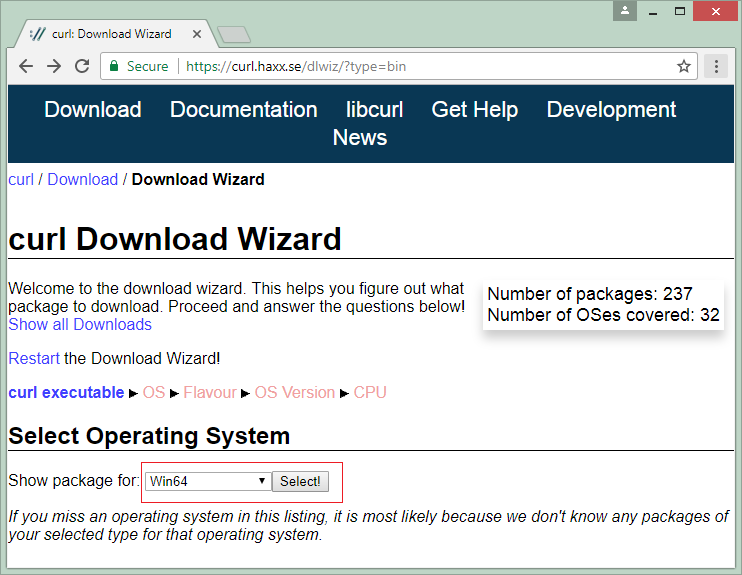
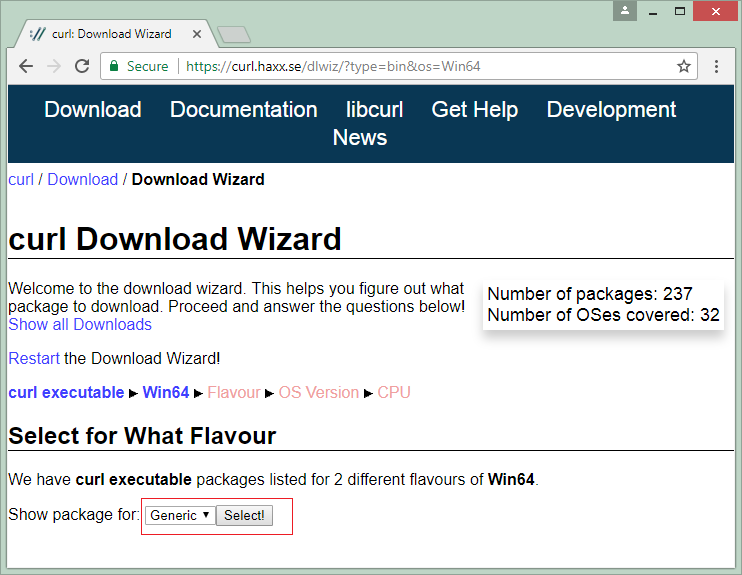
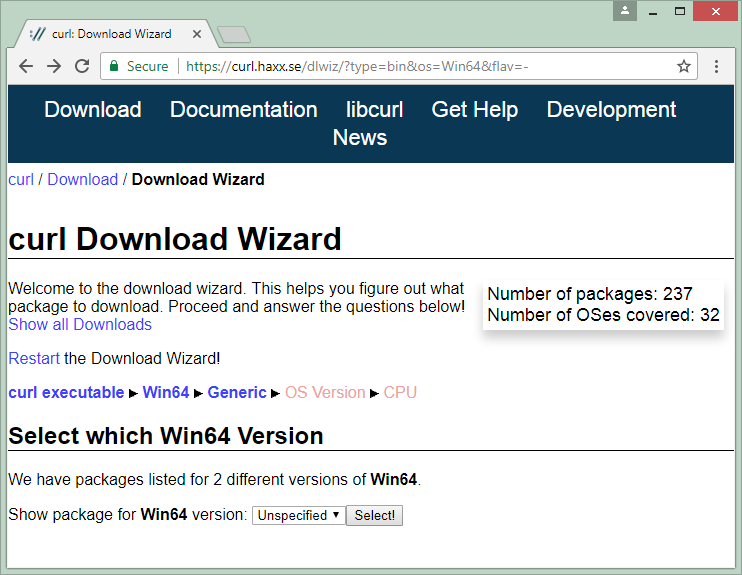
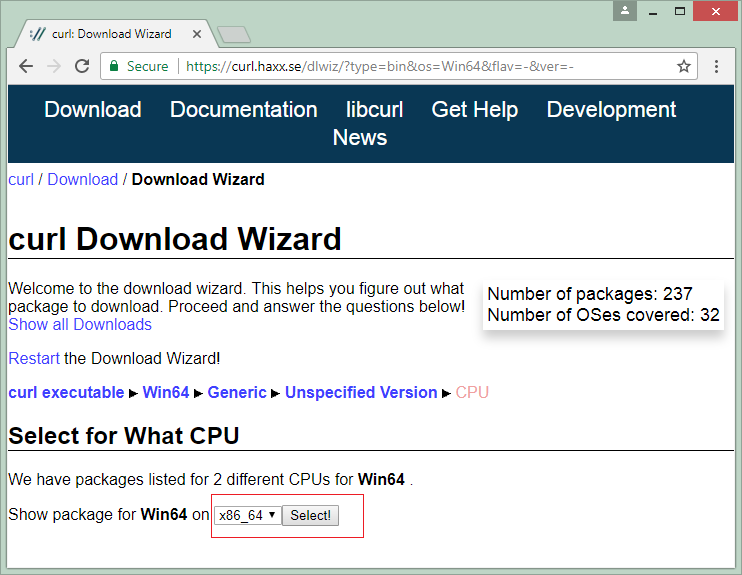
Wizard hiển thị cho bạn một danh sách các phiên bản phù hợp. Ở đây tôi download phiên bản đầu tiên trong danh sách.
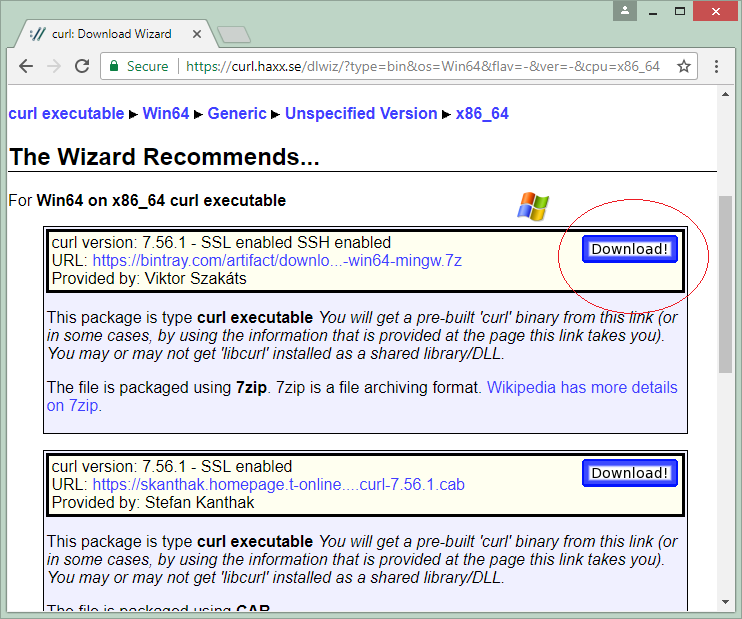
Kết quả download được:
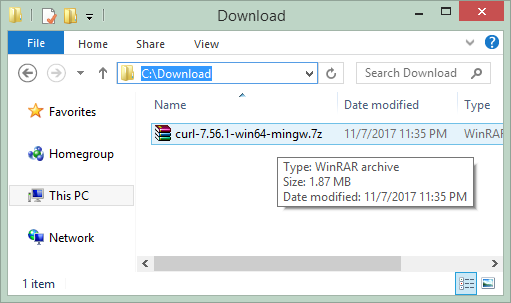
2. Cài đặt cURL
Sau khi download được cURL, bạn không cần phải cài đặt nó, đơn giản bạn chỉ cần giải nén nó ra một thư mục nào đó.
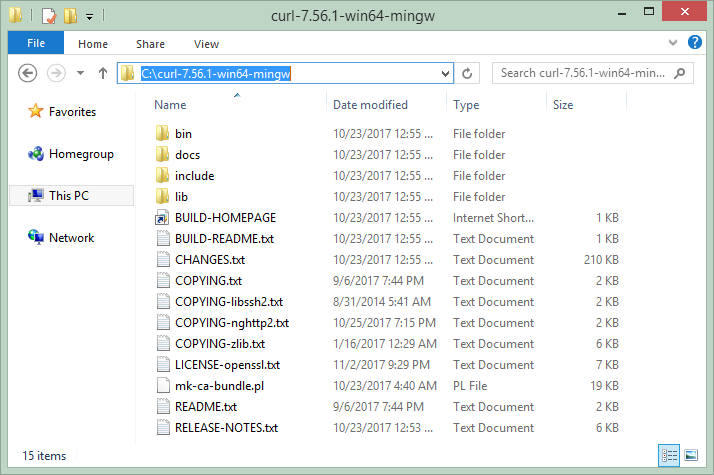
Mở thư muc bin của cURL, và chạy tập tin curl-ca-bundle.crt để cài đặt chứng chỉ bảo mật (Security Certificate).
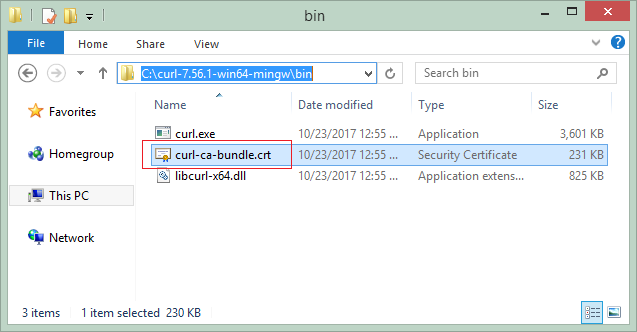
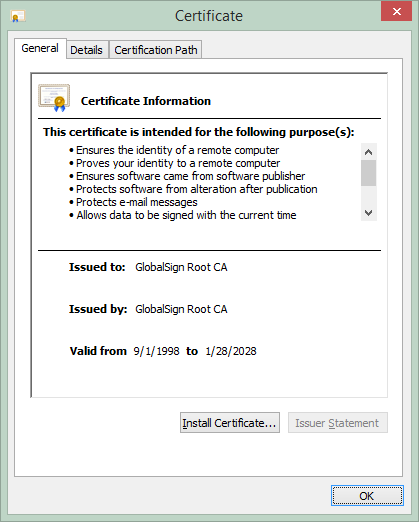
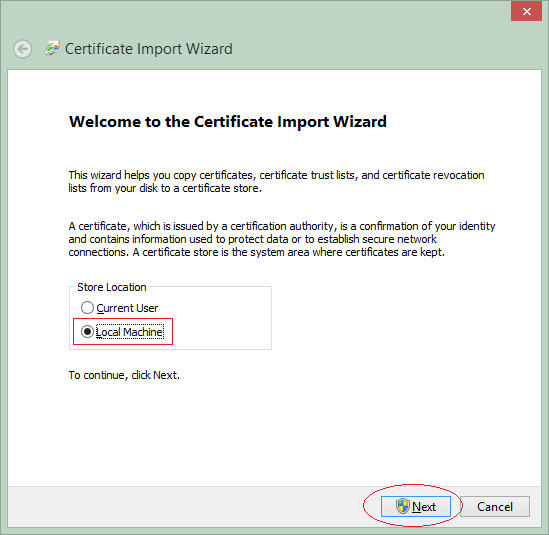
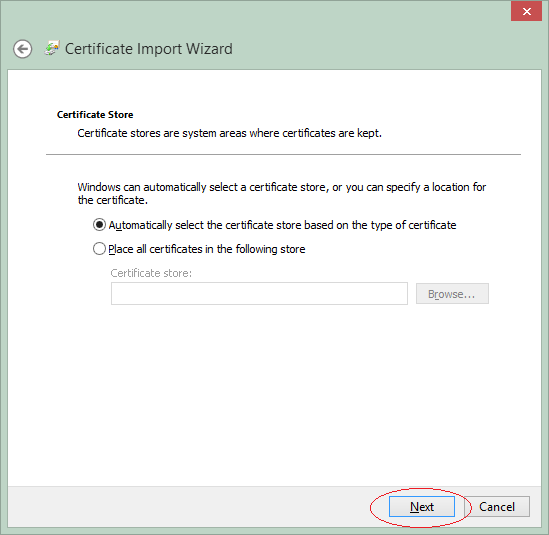
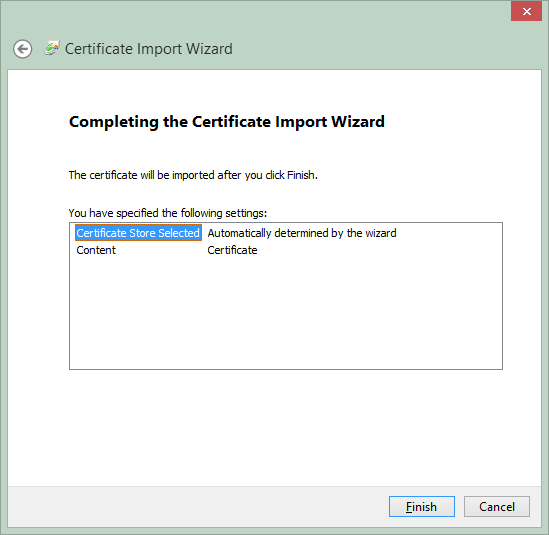
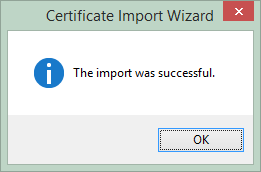
3. Sử dụng cURL
Mở cửa sổ CMD và CD tới thư mục bin của cURL.
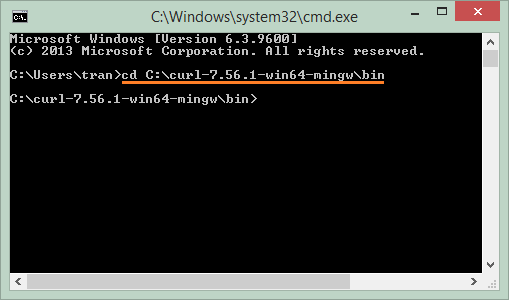
Thực thi lệnh dưới đây trên cURL để lấy thông tin trang google.com.
curl google.com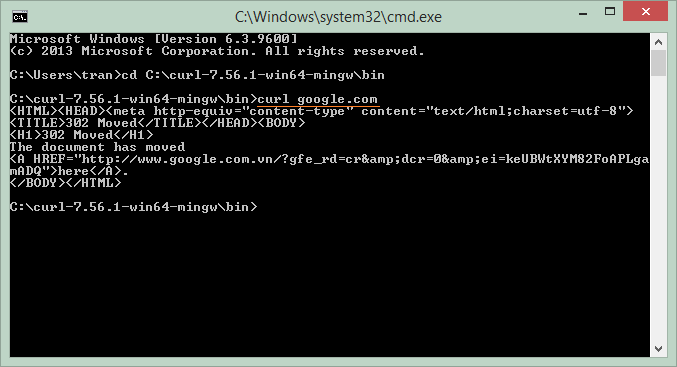
Xem thêm chi tiết hướng dẫn sử dụng cURL:
- cURL là gì? Hướng dẫn sử dụng cURL
4. Khai báo biến môi trường cho cURL
Thông thường để làm việc được với cURL bạn cần phải CD tới thư mục bin. Tuy nhiên nếu bạn khai báo "đường dẫn của thư mục bin" trong biến môi trường Path, bạn có thể thực thi nó ở khắp mọi nơi.
Trên Windows, chọn System trong Control Panel.
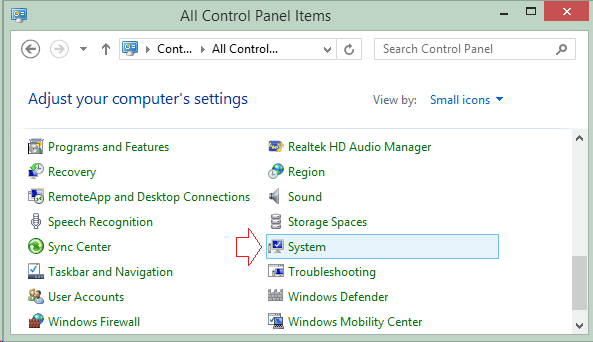
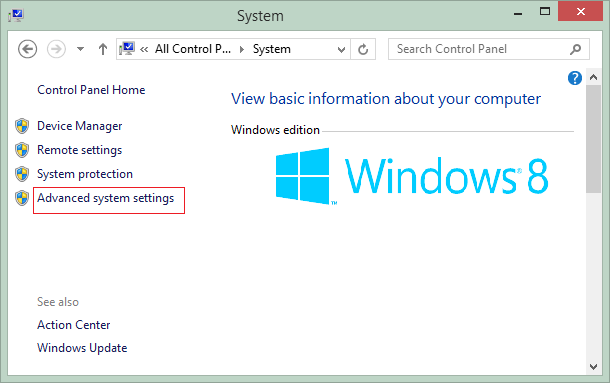
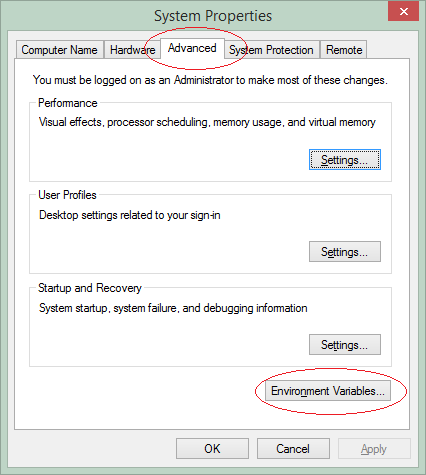
Thêm vào "đường dẫn của thư mục bin" vào phía trước của biến môi trường Path.
C:\curl-7.56.1-win64-mingw\bin;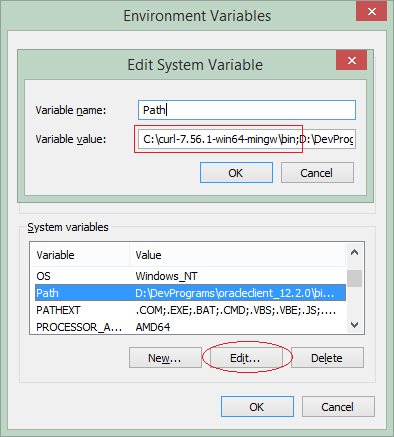
Mở cửa sổ CMD. Và thực thi lệnh sau:
curl google.com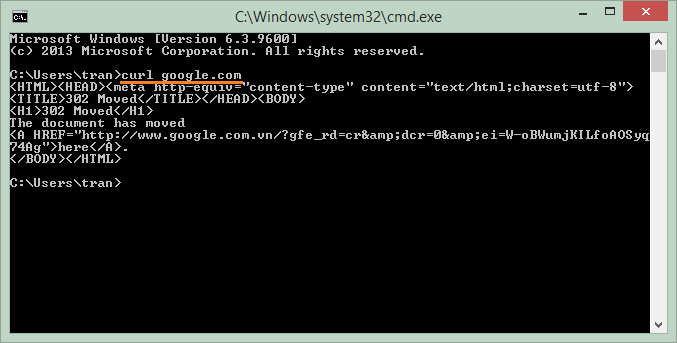
Phần mềm và ứng dụng tiện ích
- Cài đặt Atom Runner
- Cài đặt OpenSSH Server trên Windows
- Cài đặt Microsoft Visual C++ Build Tools
- Cài đặt và sử dụng Tortoise SVN
- Cài đặt PuTTY trên Windows
- Cài đặt và sử dụng Paint.net
- Tạo và chỉnh sửa ảnh động với phần mềm GifCam
- Cài đặt cURL trên Windows
- Cài đặt cURL trên Ubuntu
- Cài đặt Pinta trên Ubuntu - Mspaint cho ubuntu
- Giới thiệu về Google Drive
- Cài đặt trình soạn thảo Atom
- Chương trình chụp màn hình LighShot cho Mac và Windows
Show More
